Το Σημειωματάριο τάξης του OneNote είναι μια εφαρμογή που σας βοηθά να ρυθμίσετε το OneNote στην τάξη σας. Αυτή η εφαρμογή θα δημιουργήσει ένα σημειωματάριο τάξης, το οποίο περιλαμβάνει τρεις τύπους δευτερευόντων σημειωματάριων:
-
Σημειωματάρια μαθητών : Προσωπικά σημειωματάρια που χρησιμοποιούνται από κοινού από τους εκπαιδευτικούς και τους μαθητές τους. Οι εκπαιδευτικοί μπορούν να αποκτήσουν πρόσβαση σε αυτά τα σημειωματάρια οποιαδήποτε στιγμή, αλλά οι μαθητές δεν μπορούν να δουν τα σημειωματάρια των άλλων μαθητών.
-
Βιβλιοθήκη περιεχομένου : Ένα σημειωματάριο μέσω του οποίου οι εκπαιδευτικοί μοιράζονται εκπαιδευτικό υλικό με τους μαθητές. Οι εκπαιδευτικοί μπορούν να προσθέσουν και να επεξεργαστούν το υλικό τους, αλλά για τους μαθητές, το σημειωματάριο είναι μόνο για ανάγνωση.
-
Χώρος συνεργασίας : ένα σημειωματάριο στο οποίο οι μαθητές και ο εκπαιδευτικός της τάξης μοιράζονται, οργανώνουν και συνεργάζονται σε αυτό.
Επιπλέον, κυκλοφορήσαμε το πρόσθετο Σημειωματάριο τάξης, το οποίο είναι ένα εργαλείο που βελτιώνει την αποτελεσματικότητα του Σημειωματάριου τάξης για τους εκπαιδευτικούς. Αυτό το πρόσθετο είναι δωρεάν διαθέσιμο για όλους τους χρήστες του OneNote 2013 και 2016 για Windows. Για να μάθετε περισσότερα, ανατρέξτε στο θέμα Πρόσθετο Σημειωματάριου τάξης για το OneNote για Windows.
Τι θα χρειαστείτε
-
Μια συνδρομήMicrosoft 365 για εκπαιδευτικά προγράμματα που περιλαμβάνει OneDrive για επιχειρήσεις. Εάν δεν είστε βέβαιοι ότι έχετε αυτή τη συνδρομή, επικοινωνήστε με το διαχειριστή IT για επιβεβαίωση.
-
Έναν εταιρικό λογαριασμό για τον εαυτό σας (τον εκπαιδευτικό) με δικαιώματα χρήσης της εφαρμογής Σημειωματάριο τάξης του OneNote για τη δημιουργία των σημειωματάριων τάξης.
-
Οι σπουδαστές σας πρέπει να έχουνMicrosoft 365 εταιρικούς λογαριασμούς.
Γρήγορα αποτελέσματα
Εκκίνηση της εφαρμογής Σημειωματάριο τάξης του OneNote
-
Επιλέξτε την εκκίνηση εφαρμογών

-
Επιλέξτε Σημειωματάριο τάξης.
Δημιουργία σημειωματάριου τάξης
Προσθήκη άλλου εκπαιδευτικού στο Σημειωματάριο τάξης
Προσθήκη ή κατάργηση εκπαιδευτικών στο Σημειωματάριο τάξης για το OneNote
Προσθήκη μαθητών στο Σημειωματάριο τάξης
Διαχείριση Σημειωματάριων τάξης
Για να διαχειριστείτε άλλες δυνατότητες για τα Σημειωματάρια τάξης σας, κάντε κλικ στο κουμπί Διαχείριση σημειωματαρίων από τον οδηγό Σημειωματάριο τάξης.
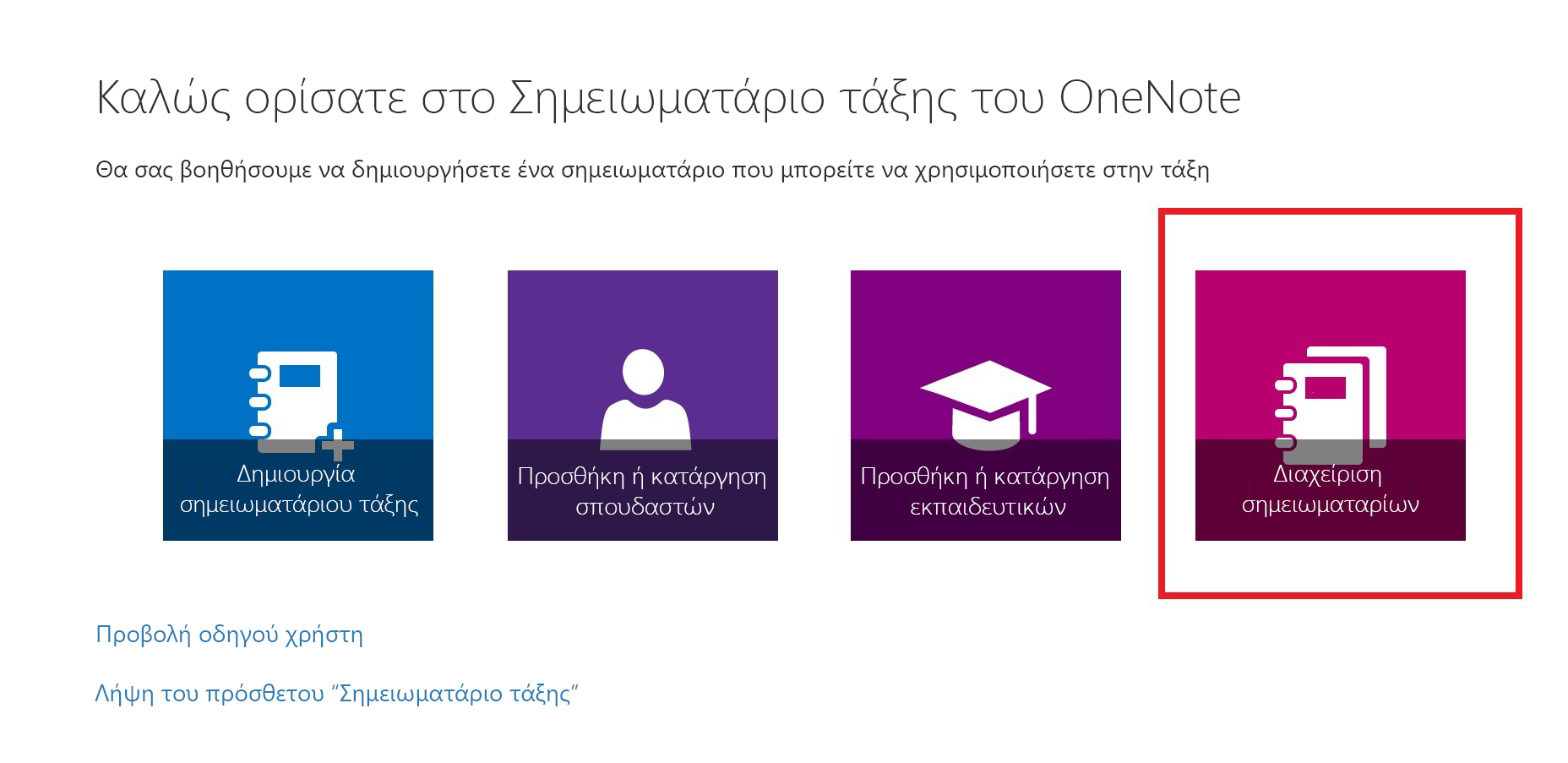
Αυτό εμφανίζει μια σελίδα που εμφανίζει όλα τα Σημειωματάρια τάξης που δημιουργήθηκαν από εσάς, καθώς και πληροφορίες για την προσαρμογή κάθε σημειωματάριου.
Οι επιλογές περιλαμβάνουν τα εξής:
-
Μετονομασία ενοτήτων μαθητών : Για να μετονομάσετε τις ενότητες μαθητών, επιλέξτε το εικονίδιο μολυβιού και, στη συνέχεια, πληκτρολογήστε το νέο όνομα της ενότητας. Φροντίστε να επιλέξετε Αποθήκευση μετά τη μετονομασία των ενοτήτων των μαθητών.
-
Προσθήκη ενοτήτων μαθητών : Για να διανείμετε μια νέα ενότητα σε όλους τους σπουδαστές, επιλέξτε Προσθήκη ενότητας. Φροντίστε να επιλέξετε Αποθήκευση μετά την προσθήκη ενοτήτων μαθητών.
-
Ενεργοποίηση της ομάδας ενοτήτων Teacher-Only — Η ομάδα ενοτήτων Teacher-Only είναι ένας ιδιωτικός χώρος όπου μόνο ο εκπαιδευτικός μπορεί να δει τι περιέχει. Για να προσθέσετε την ομάδα ενοτήτων "Μόνο για εκπαιδευτικούς" στο Σημειωματάριο τάξης σας, κάντε κλικ στην επιλογή ενεργοποίηση ομάδας ενοτήτων "Μόνο για εκπαιδευτικούς". Άλλοι εκπαιδευτικοί που έχουν πρόσβαση στο Σημειωματάριο τάξης σας θα έχουν επίσης πρόσβαση στην ομάδα ενοτήτων Teacher-Only, αλλά οι μαθητές δεν μπορούν να δουν τίποτα εδώ.
-
Κλείδωμα του χώρου συνεργασίας — Η ενεργοποίηση αυτής της επιλογής αλλάζει τον χώρο συνεργασίας σε λειτουργία μόνο για ανάγνωση και δεν επιτρέπει στους σπουδαστές να επεξεργάζονται περιεχόμενο. Μπορείτε να κάνετε εναλλαγή του διακόπτη μεταξύ των επιλογών "κλειδωμένο" και "ξεκλειδωμένο" ανά πάσα στιγμή.
-
Άνοιγμα του Σημειωματάριου τάξης — Επιλέξτε Άνοιγμα για να ανοίξετε το Σημειωματάριο τάξης.
-
Κοινή χρήση μιας σύνδεσης στο Σημειωματάριο τάξης: Για να στείλετε μια σύνδεση στο Σημειωματάριο τάξης της τάξης σας, επιλέξτε και αντιγράψτε το κείμενο στο πλαίσιο Σύνδεση και, στη συνέχεια, επικολλήστε το σε ένα μήνυμα ηλεκτρονικού ταχυδρομείου.
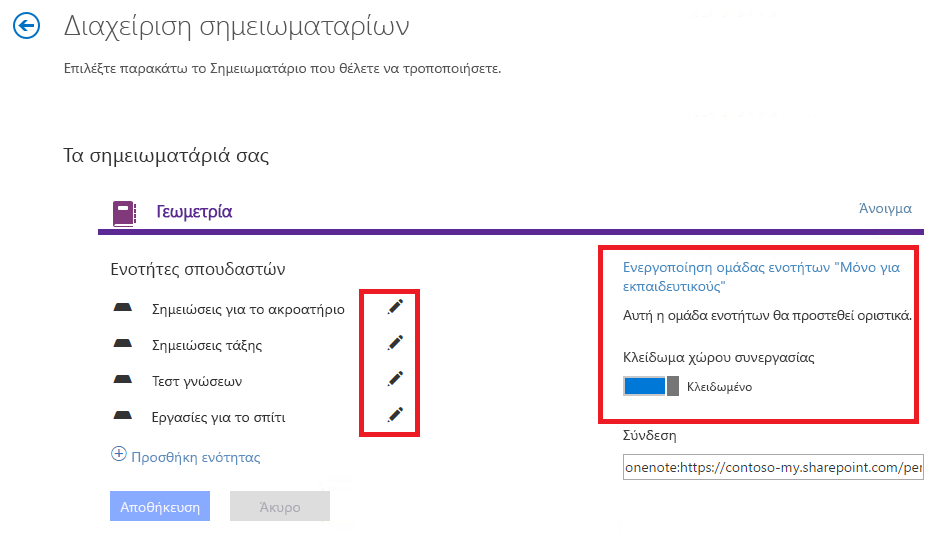
Βοηθήστε τους μαθητές σας να βρουν το Σημειωματάριο τάξης τους
Εύρεση και κοινή χρήση της διεύθυνσης URL του Σημειωματάριου τάξης
Αντιμετώπιση προβλημάτων
Αντιμετώπιση προβλημάτων σημειωματάριου τάξης
Δεν βλέπω το εικονίδιο σημειωματάριου τάξης του OneNote στην εκκίνηση εφαρμογών. Τι συμβαίνει;
Δοκιμάστε τα εξής:
-
Βεβαιωθείτε ότι έχετε μία από τις ακόλουθες άδειες χρήσης:
-
Office 365 για εκπαιδευτικά ιδρύματα για διδακτικό προσωπικό
-
Office 365 A1 Plus ΣΥΝ για διδακτικό προσωπικό
-
Microsoft 365 Εγγραφή μεμονωμένου διδακτικού προσωπικού
-
Office 365 A1 για διδακτικό προσωπικό
-
Microsoft 365 Πρόγραμμα A2 για Διδακτικό προσωπικό
-
Office 365 A3 για διδακτικό προσωπικό
-
Microsoft 365 Πρόγραμμα A4 για Διδακτικό προσωπικό
-
SharePoint (Πρόγραμμα 1) για Διδακτικό προσωπικό
-
SharePoint (Πρόγραμμα 2) για Διδακτικό προσωπικό
-
Office Professional Plus για Διδακτικό προσωπικό
-
Office Web Apps (Πρόγραμμα 1) για Διδακτικό προσωπικό
-
Office Web Apps (Πρόγραμμα 2) για Διδακτικό προσωπικό
-
-
Ελέγξτε ότι η εφαρμογή Σημειωματάριο τάξης του OneNote δεν είναι απενεργοποιημένη στην πύλη διαχείρισης:
-
Ανοίξτε την εκκίνηση εφαρμογών

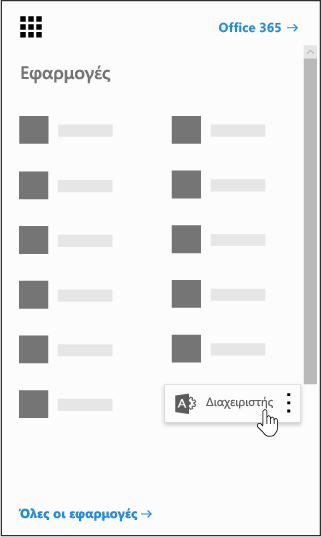
-
Στο αριστερό παράθυρο περιήγησης, στην περιοχή Διαχείριση, επιλέξτε SharePoint.
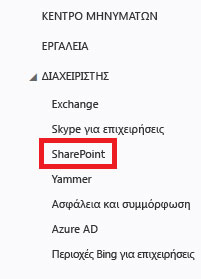
-
Στην επόμενη οθόνη, στο αριστερό παράθυρο περιήγησης, επιλέξτε Ρυθμίσεις.
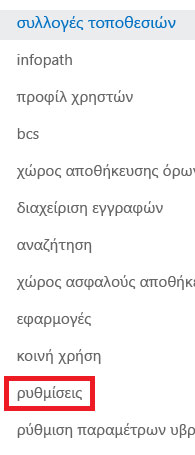
-
Βεβαιωθείτε ότι το Σημειωματάριο τάξης του OneNote έχει οριστεί σε Εμφάνιση.

-
-
Εάν εξακολουθείτε να μην βλέπετε το εικονίδιο σημειωματάριου τάξης του OneNote αφού ακολουθήσετε τα προηγούμενα βήματα, μπορείτε να υποβάλετε ένα δελτίο υποστήριξης στο https://aka.ms/EDUSupport.










